Cara mematikan Driver Signature Verification pada Windows 8 and 10
Versi 64 bit dari Windows 10 punya “Driver Signature Verification”. Artinya, mereka cuma mau masang driver yang ditandatangani oleh Microsoft. Untuk menginstal driver tidak resmi, atau driver lama, kamu harus matikan verifikasi ini.
Bahkan, dengan Windows 10’s Anniversary Update, pengamanannya semakin kuat. Tapi kamu bisa menghindarinya dengan mematikan secure boot terlebih dahulu.
Sebenarnya, Driver Signature Verification itu tujuannya baik.
Microsoft tidak bertujuan mempersulit hidupmu. Driver Signature Verification dipaksakan supaya hanya driver yang diijinkan oleh Microsoft yang jalan di komputermu. Jadi, gak ada virus atau malware yang bisa numpang jalan di kernel Windows.
Kamu bisa disable ini, tapi kamu harus hati hati pasang driver! Aku ataupun Microsoft gak bertanggung jawab kalau komputermu ngeheng, meledak, atau tiba tiba memancarkan termonuklir.
Cara pertama, bisa dengan lewat command prompt.
Windows punya “test mode” atau “test signing” untuk ngetes driver driver yang gak ditandatangani, sampai kamu mematikan test mode.
Untuk melakukannya, kamu bisa klik kanan di start, lalu buka Command Prompt (Admin)
Entah kenapa disini gak ada. Powershell Admin juga gak apa sih.
Setelah itu, ketikkan ini :
bcdedit /set testsigning on
Berhasil deh, tinggal restart. Setelah itu akan ada tulisan “Test Mode” di kanan bawah layar.
Kalau katanya “protected by Secure Boot policy”, berarti Secure Boot kamu masih hidup. Kamu harus matikan dari BIOS, tapi maaf gak ada tutorialnya disini :hammers Mungkin nanti aja kita tulis yah.
Untuk mematikan Test mode, kamu bisa ketikkan ini di cmd atau powershell :
bcdedit /set testsigning off
Setelah itu test mode tidak akan jalan lagi.
Cara kedua, kamu bisa pakai Disable Driver Signature Enforcement pada Advanced Boot.
Yang jadi masalah, kamu harus bikin ini setiap kali reboot. Dan sama sekali gak enak.
Caranya adalah sebagai berikut.
Klik start, lalu klik restart sambil menekan shift.
Pilih troubleshoot
Pilih advanced options
Lalu pilih “Startup Settings”
Lalu klik Restart
Setelah restart, tekan F7, disable driver signature enforcement.
Login seperti biasa, lalu pasanglah drivernya.
PC kamu akan boot seperti biasa, lalu kamu bisa pasang drivernya. Tapi setelah kamu reboot lagi, driver signature enforcement bakal hidup lagi.
Sumber : Howtogeek
fromvia WordPress
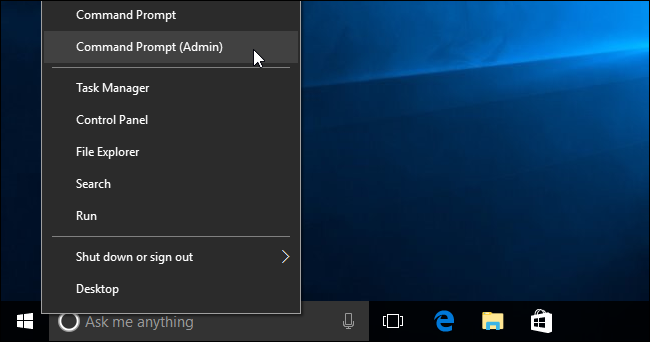
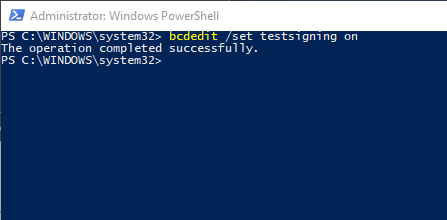
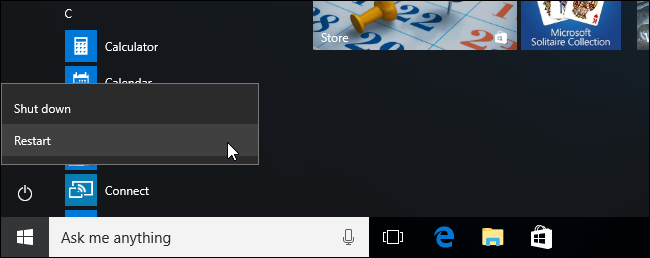
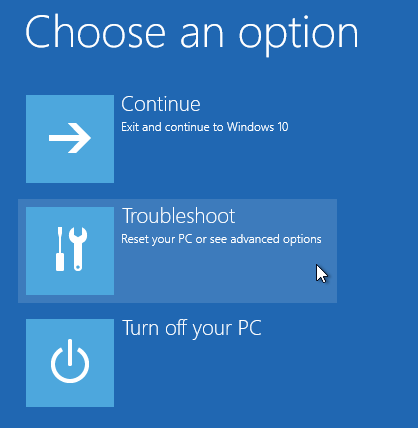
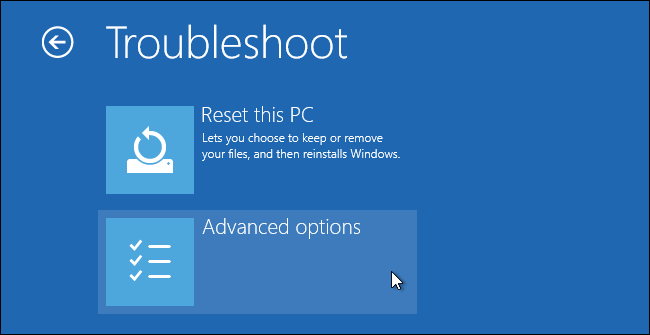
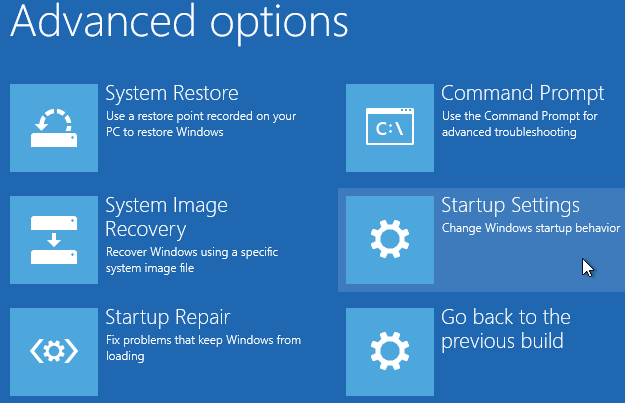
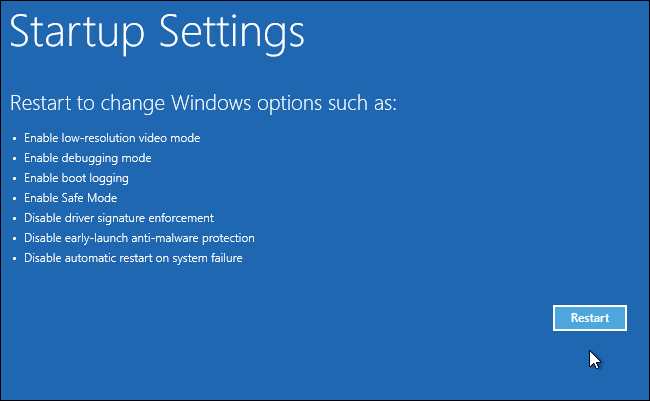
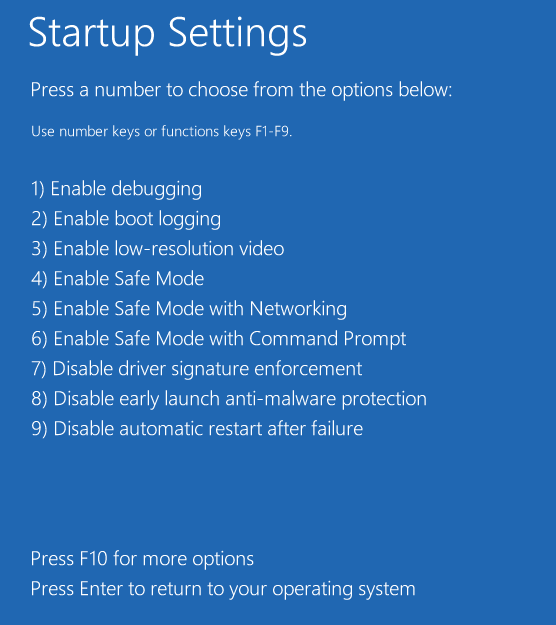
Komentar
Posting Komentar